一次性将多个 PDF 文件中的空白页面批量删除
翻译:简体中文,更新于:2023-05-29 17:49
概要:随着数字化时代的到来,PDF 文件已成为广泛应用的电子文档格式。在处理某些 PDF 文件时,我们可能会遇到文件其包含许多空白页面的问题。这些空白页面可能是由于扫描文档时的误操作或其他原失误导致的。删除这些空白页面可以提高文件的可读性、减少文件大小,并优化文档的整体质量。然而,如果需要处理大批量 PDF 文件,手动逐个删除空白页面将是一项繁琐而费时的任务。因此,我们要寻找一种方法来一次性将多个 PDF 文件中的空白页面批量删除。
大多数在职场工作的朋友都知道,公司里每天都需要处理大量官方文件和合同,这些文件通常会以 PDF 格式存储。然而,由于文件来源的不同或者是创建时操作不当,有些 PDF 文件可能会包含许多空白页面,既浪费了空间,又增加了文件的阅读和处理时间。如果手动翻页检查并删除这些空白页面将耗费大量的时间和精力,而且很容易出错。
幸运的是随着时代的发展,现在网上有很多可以批量处理文件的工具,其中一款就是「我的ABC软件工具箱」。它提供了多种功能来批量处理 word、PPT、PDF、Excel 图片等常见类型文件,其中就包括了可以一次性删除多个 PDF 文件中空白页面的功能。这个工具具有用户友好的界面和高效的处理能力,为了让你能够更加清晰的了解到该工具的特点,接下来的文章内容将会为您展示其具体操作步骤。
首先打开软件,点击「文件内容」,在 pdf 分类下点击「删除 pdf 空白页面」。
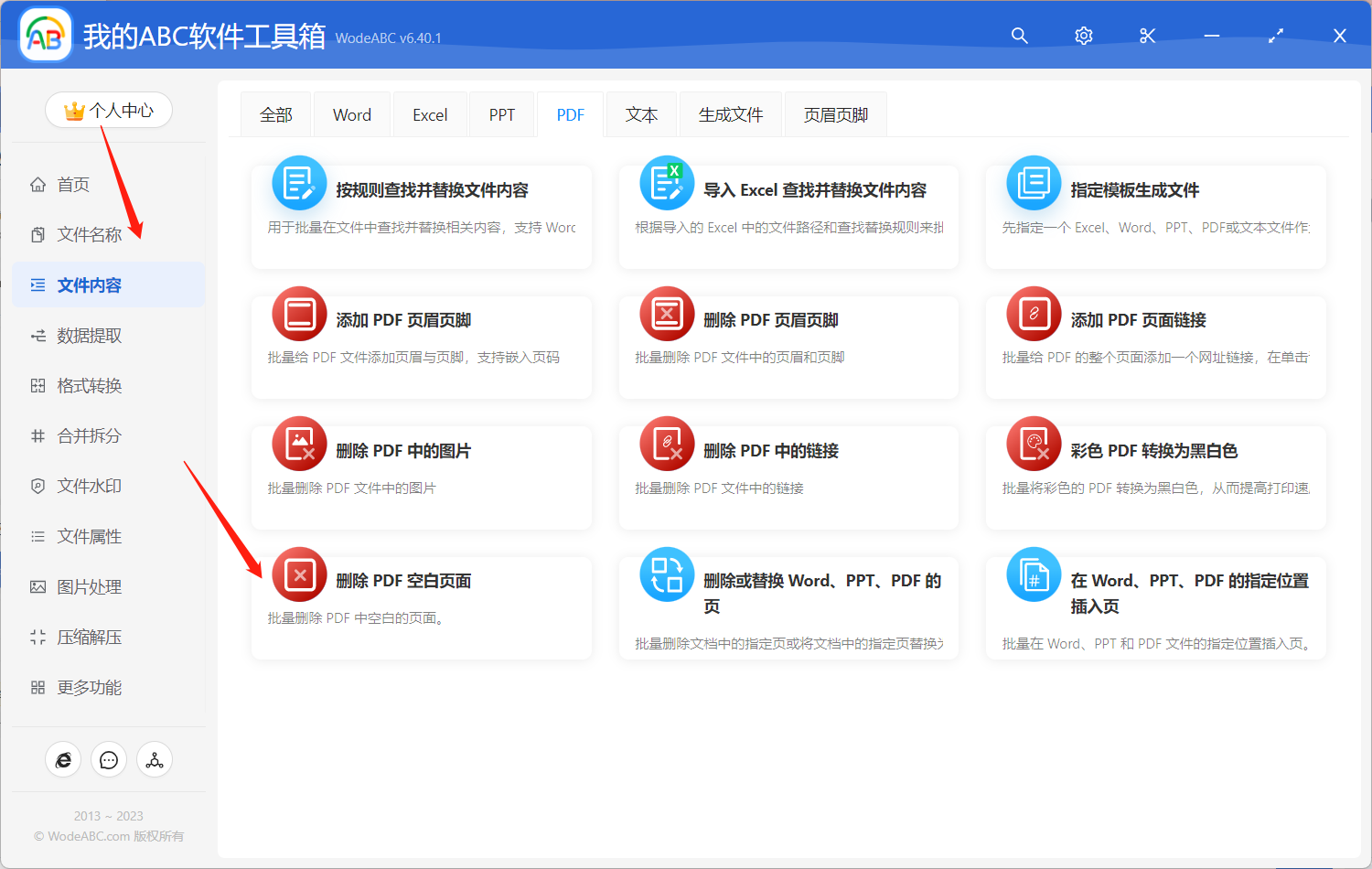
上传需要将其中空白内容批量删除的 pdf 文件,在这一步当中可以上传多份文档同时处理。
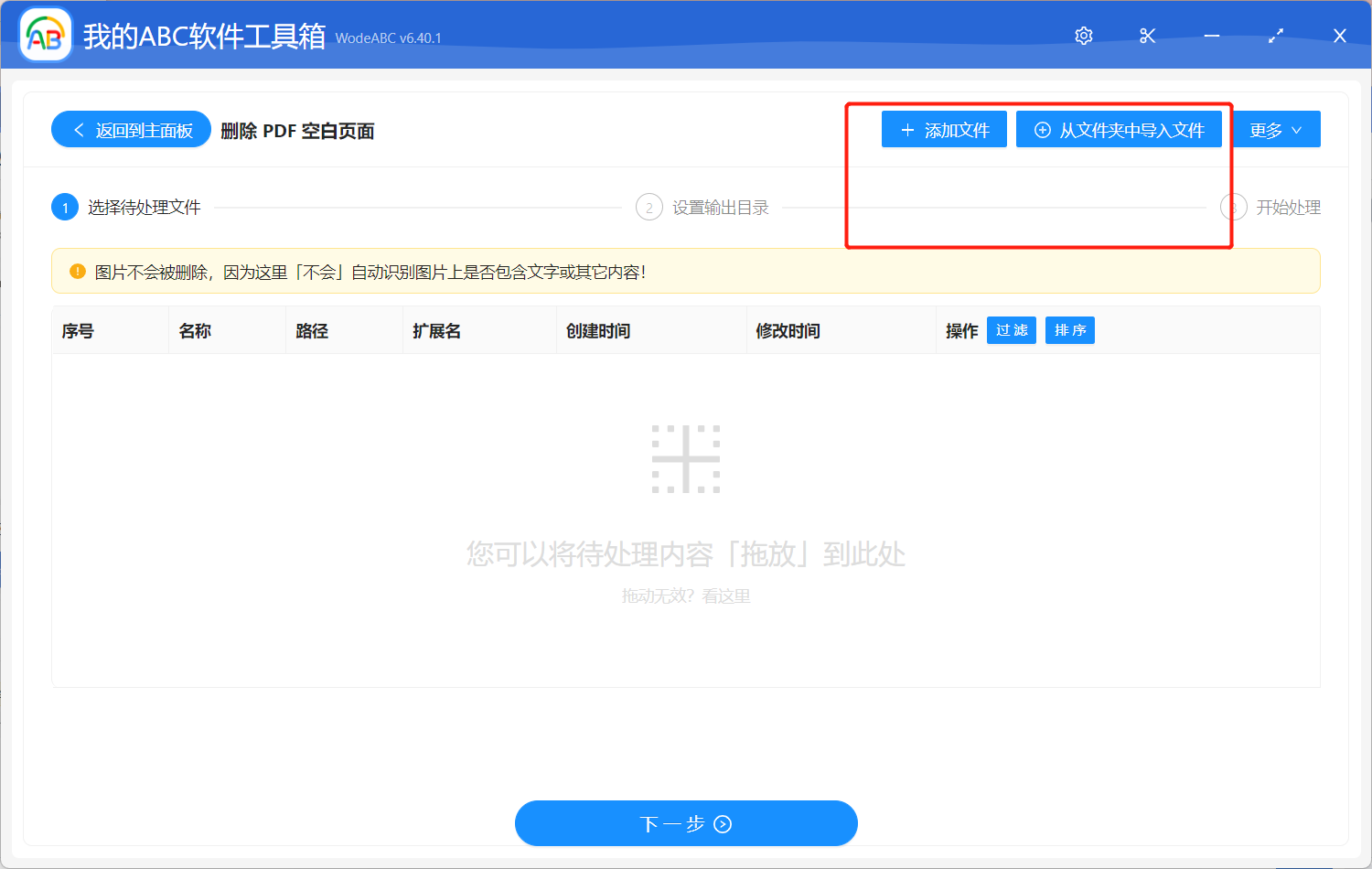
这一个功能当中并没有太多的复杂自定义选项,指定好输出目录,最后点击“开始处理”即可。
等待处理完成软件界面会出现相应提示,输出文件自动存储在刚刚设置好的文件夹中。下图中是我按照步骤实际操作后得到的文件效果对比,仅供参考。第1张图片当中的 PDF 文件中包含了有具体文本的页面以及空白页面,将其导入该软件当中,由工具对这份 PDF 文档内容进行了自动识别,经过批量自动化处理后,我们就得到了图片2当中的 PDF 文件,也就是除了含有具体文本信息页面之外的空白页面内容被批量删除后的效果。
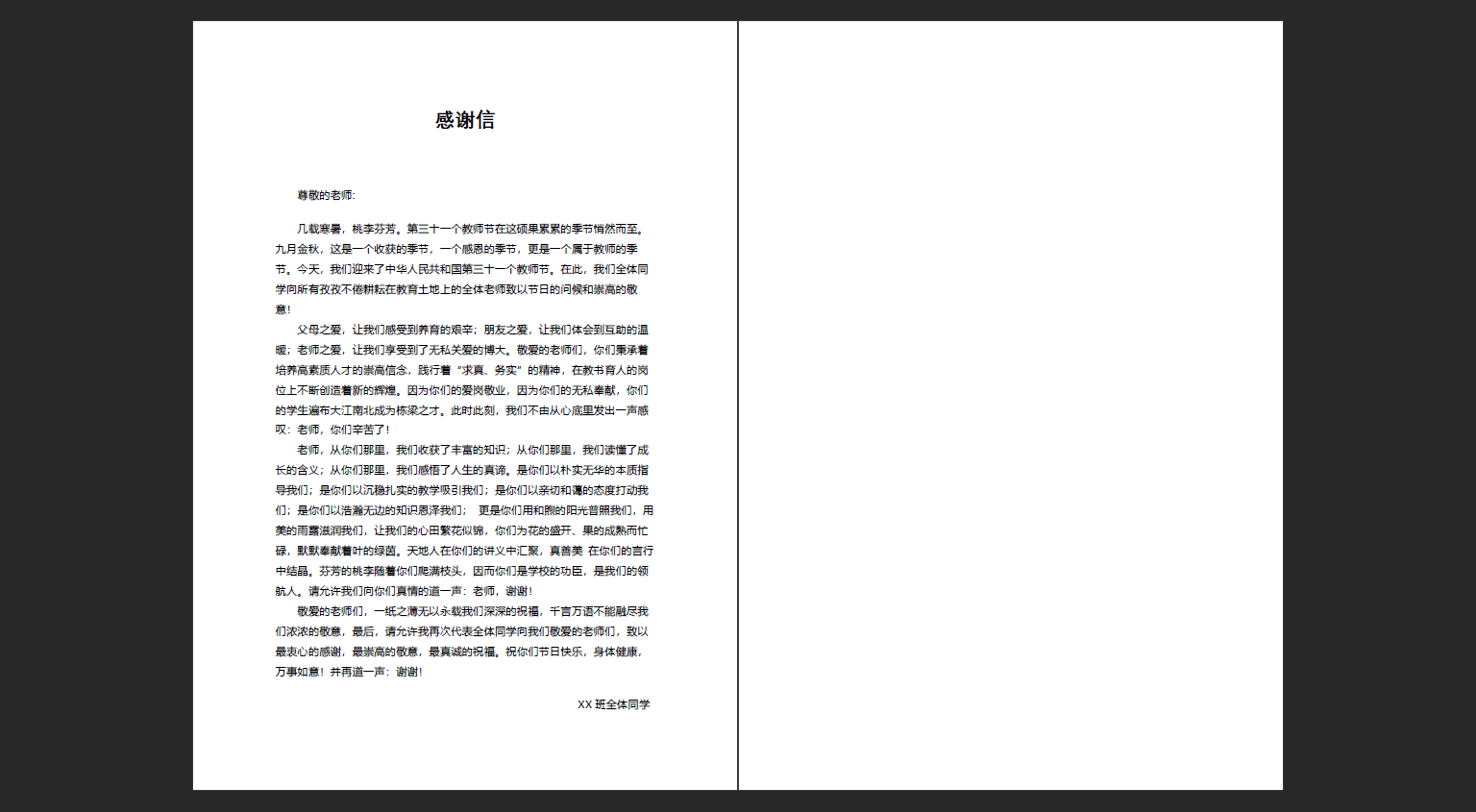

通过删除这些 PDF 中的空白页面,我们能够提高文档的可读性,减少文件的大小,并简化文件的管理和分享过程。通过文章我们也能得知,在实现这一目标时,使用一款高效的批量文件处理工具是非常重要的。文中这样的工具能够帮助我们快速加载和处理大量 PDF 文件,自动识别和批量删除空白页面,并生成新的批量处理过后的文件,不仅简化了我们的工作流程,还提高了文件的质量和可读性,为我们带来更高的效率和便利。